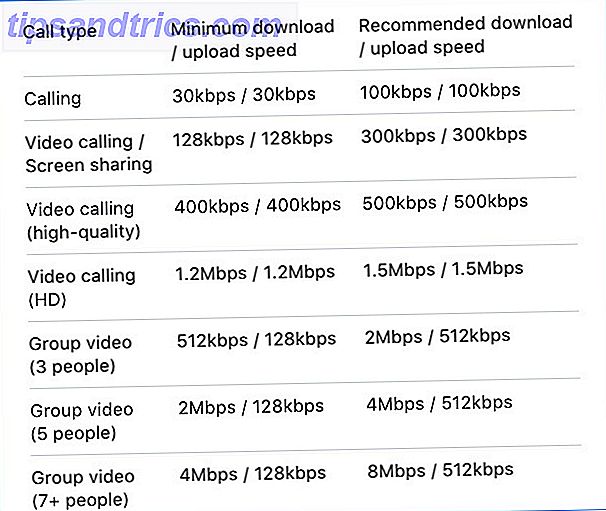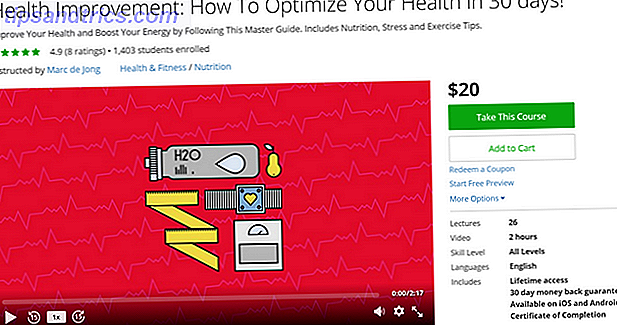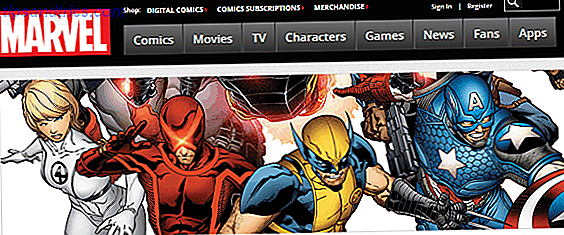Si vous avez toujours un poste fixe et que vous n'avez jamais utilisé Ooma, vous voudrez peut-être opter pour le service téléphonique basé sur le cloud, afin de profiter des incroyables intégrations de maisons intelligentes disponibles.
Vous ne penseriez probablement pas qu'un service téléphonique basé sur Internet pourrait faire beaucoup pour votre maison, mais croiriez-vous qu'avec Ooma vous pouvez faire des choses comme:
- Demandez à votre thermostat Nest d'activer automatiquement le renvoi d'appel lorsque vous quittez la maison
- Enregistrer les enregistrements de la messagerie vocale sur votre compte Dropbox
- Faire des appels avec Amazon Echo (Alexa)
- Clignotez ou changez la couleur de vos ampoules Philips Hue lorsque certaines personnes vous appellent
- Clignotez une lampe de votre maison à chaque appel entrant
- Consigner les détails des appels entrants dans Google Spreadsheets
- Et plus…
Lorsque vous considérez la fonctionnalité d'Ooma pour contrôler vos appareils domestiques, cela rend un service téléphonique Ooma plus précieux que votre smartphone! Regardons de plus près comment ces intégrations fonctionnent.
Contrôler votre Ooma avec Nest
L'une de mes fonctionnalités de maison intelligente préférées du service Ooma est son intégration avec les produits Nest. Dans votre compte Ooma, sous Applications dans le menu, vous verrez une option permettant d'intégrer votre service Ooma à vos produits Nest.
Il y a trois façons de le faire. Le premier est de permettre l'intégration «Follow Me» d'Ooma avec Nest.

Lorsque vous l'activez, votre thermostat Nest peut avertir Ooma lorsque vous n'êtes pas chez vous afin que tous vos appels soient automatiquement transférés sur votre téléphone portable. Lorsque vous êtes à la maison, le renvoi d'appel sera désactivé et tous les appels sonneront sur votre téléphone résidentiel. C'est comme un service de transfert d'appel automatisé et vous n'avez rien à faire pour le configurer - Nest automatise tout cela.
Si vous activez la fonction "Surveillance des alarmes", chaque fois que vos appareils Nest Protect détectent de la fumée ou du monoxyde de carbone, ils utilisent votre service Ooma pour vous appeler et vous informer que l'alarme s'est déclenchée. Vous pouvez dire à Ooma de vous appeler au numéro que vous voulez, il ne doit pas être votre numéro de téléphone Ooma.
La dernière intégration avec Nest est "Surveillance de l'enregistrement". C'est probablement l'intégration la plus cool de tous. Il profite du service de détection de mouvement Nest pour détecter les personnes à la maison. Si vous vous attendez toujours à ce que quelqu'un soit à la maison à un certain moment de la journée (comme si vos enfants sont toujours censés rentrer à la maison à 16h tous les jours), et que Nest détecte que personne n'est à la maison, Ooma peut vous donner un appelez pour vous prévenir qu'ils ne sont pas encore à la maison.

C'est comme la tranquillité d'esprit parfaite, même lorsque vous n'êtes pas à la maison pour garder un œil sur les choses.
Enregistrer les messages vocaux sur Dropbox et Google
L'une des fonctionnalités les plus cool que Ooma a tranquillement ajouté à sa boîte à outils est la possibilité de conserver un journal de vos appels dans un endroit autre que votre boîte de réception Ooma.
Ceci est particulièrement utile si vous souhaitez accéder facilement à votre messagerie vocale à partir de votre appareil mobile ou de tout autre endroit où vous avez accès à votre compte Dropbox. Si vous considérez toutes les façons dont vous pouvez accéder à Dropbox, il est évident que ce serait pratique.
Vous pouvez accéder à Dropbox:
- Depuis votre smartphone
- De n'importe quel navigateur
- De n'importe quel ordinateur public
- Avec Dropbox synchronisé en tant que lecteur partagé sur votre PC
Pour configurer votre répertoire et vos liens Dropbox "Messagerie vocale", sous Applications dans le menu, choisissez l'option Dropbox.

Ici vous pouvez définir quel répertoire dans Dropbox pour enregistrer vos messages vocaux. Une fois que vous avez configuré ceci, chaque boîte vocale que vous recevez sur votre numéro Ooma sera sauvegardée dans ce dossier Dropbox. Vous pouvez maintenant supprimer les messages vocaux de votre compte Ooma et ne plus jamais vous soucier de perdre un message vocal important.
Vous pouvez également enregistrer des appels dans une feuille de calcul Google, mais pour ce faire, vous devez disposer d'un compte IFTTT, puis ajouter une recette IFTTT préfabriquée en utilisant l'une des recettes trouvées sous Google dans le menu Applications Ooma.

Ces recettes préfabriquées vous permettent:
- Sauvegarder l'audio de la messagerie vocale sur votre compte Google Drive
- Enregistrez la date / heure et les numéros de téléphone de tous les appels Ooma entrants dans une feuille de calcul Google
- Envoyez un MP3 de la boîte vocale à votre boîte de réception Gmail
- Recevez une notification instantanée chaque fois que quelqu'un appelle votre numéro de téléphone Ooma.
Comme vous pouvez l'imaginer, chacune de ces intégrations ouvre un monde de possibilités. Gardez une trace de combien de fois ce télévendeur vous a appelé afin que vous puissiez les signaler aux autorités. Écoutez vos messages vocaux à partir de votre compte Gmail. Maintenant, vous ne manquerez plus jamais un appel simplement parce que vous avez une ligne fixe.
Contrôler des trucs dans votre maison
Si vous voulez vraiment entrer dans une maison intelligente intelligente cool, et si vous possédez des dispositifs domotiques populaires comme les prises WeMo, les lumières Philips Hue et plus, alors vous aurez envie de vérifier tous les gadgets sous le menu Apps que vous pouvez intégrer votre compte Ooma avec.
En plus de Nest, que j'ai mentionné ci-dessus, vous pouvez également intégrer Ooma avec Amazon Alexa, Philips Hue, LIFX et WeMo. Tout cela, sauf pour Alexa, vous intégrez avec des recettes IFTTT préfabriquées (Alexa peut être intégré en utilisant les instructions sur la page Amazon Amazon dans votre compte Ooma).
Certaines des choses que vous pouvez faire avec vos prises WeMo incluent des lumières clignotantes chaque fois que vous recevez un message vocal ou recevez un appel. Mieux encore, vous pouvez seulement faire clignoter les lumières lorsque l'appel provient de quelqu'un que vous connaissez - ou éviter les télévendeurs en faisant clignoter les lumières si l'appel provient de quelqu'un que vous ne connaissez pas!

Si vous avez des lampes Philips Hue, vous pouvez effectuer toutes les mêmes intégrations que celles décrites ci-dessus. Mieux encore, si vous avez plusieurs ampoules, pourquoi ne pas faire clignoter des lumières spécifiques lorsque des appelants spécifiques vous appellent?

Il y a beaucoup d'options pour utiliser les lumières pour vous alerter des appels entrants ou des messages vocaux.
Et les intégrations ne se terminent pas avec les options listées ci-dessus, il y a aussi d'autres applications listées sous le menu Apps .

D'autres choses que vous pouvez "brancher" sur votre compte Ooma incluent des notifications iOS ou Android (y compris Android Wear) en utilisant des notifications IFTTT préfabriquées, et vous pouvez même configurer Ooma pour recevoir vos appels Google Voice sur votre téléphone fixe Ooma.
Comme vous pouvez le voir, avoir une ligne fixe ne signifie pas que vous êtes «old school», cela signifie que vous pouvez avoir un compte Ooma peu coûteux, ce qui vous permet d'intégrer cette ligne fixe pratique avec tout ce qui compte pour vous. Il vous permet d'automatiser votre domicile, d'identifier les appelants et même d'envoyer des messages vocaux et des appels téléphoniques là où vous souhaitez les recevoir. Vous ne pouvez pas obtenir beaucoup plus de tech-savvy que cela!
Avez-vous un compte Ooma? Saviez-vous que vous pouviez brancher tous ces services et gadgets sur votre compte Ooma? Partagez vos pensées dans la section des commentaires ci-dessous!